系统之家装机大师 V1.5.5.1336 官方版
系统之家装机大师是专为小白用户打造的装机工具,操作简单,适合32位和64位的电脑安装使用,支持备份或还原文件,也能通过系统之家装机大师,制作U盘启动盘,智能检测当前配置信息,选择最佳的安装方式,无广告,请大家放心使用。


时间:2021-12-16 15:14:35
发布者:shenwenbing
来源:当客下载站
一些朋友发现自己的u盘不知道因为什么原因导致被写保护,很多操作都没办法进行,这种情况下无法对U盘进行任何操作,甚至格式化都不可以,感觉很无奈,如果你也不知道如何解决,那么当客网小编下面来告诉大家如何去掉u盘写保护。
第一步,检测芯片厂商。芯片精灵可以很方便的检测出我们U盘芯片的制造商,我们要使用的量产工具必须是芯片制造商提供的相应的型号。下载芯片精灵,检测U盘,如图:

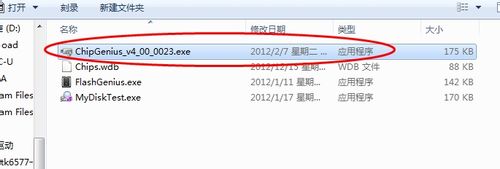
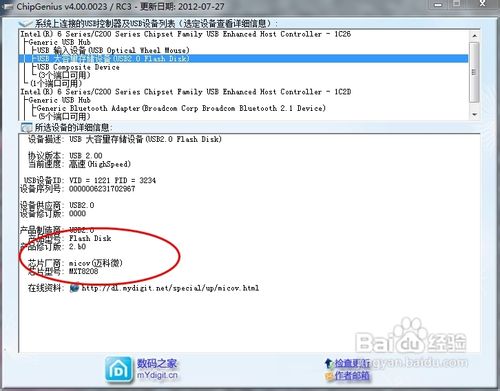
第二步,下载量产工具。在用芯片精灵检测完后,就可到百度里搜索相应的量产工具了,资源有很多,看准型号下载,不要下错了。
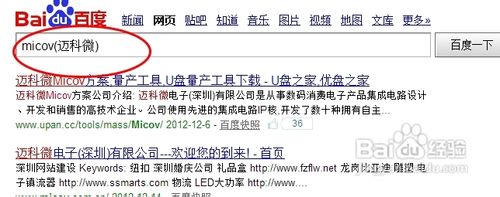
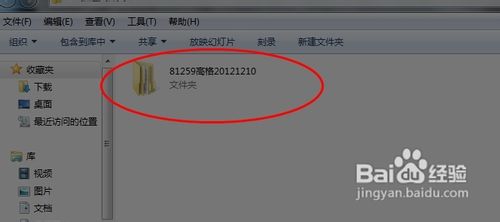
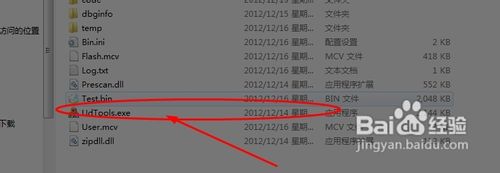
第三步,量产U盘。不要插入U盘,先打开软件,等待软件完全运行后,插入U盘,如果顺利的话你会看到通道里有你的U盘符,点击全部开始即可恢复你的U盘。如果不成功,勾选自动量产,再次插入U盘,多试几次即可成功。如果你的U盘没有被检测到,点击什么都没有用的话,不用着急,看第下一步即可。
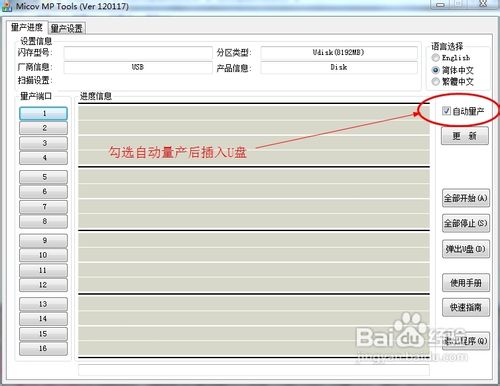

第四步,更改兼容性。我们下载的量产工具大部分是与XP系统相兼容的,如果你用的是WIN7或是其他的系统可能出现检测不到任何U盘的结果。右击量产工具,点击属性-兼容性,更改系统即可。更改完成后以管理员方式运行程序,你会发现量产工具已经开始工作了。小编推荐重装系统教程。

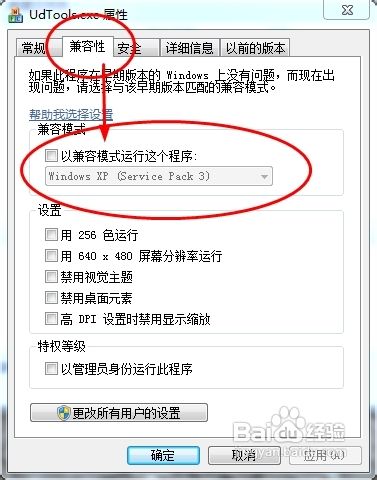
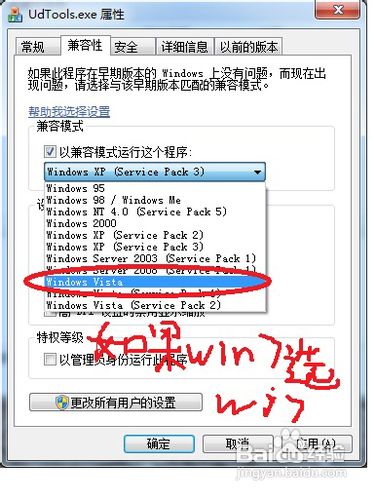
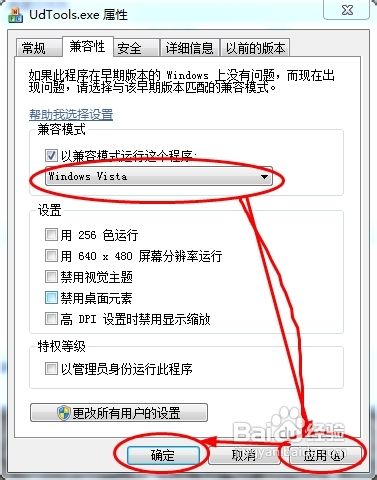
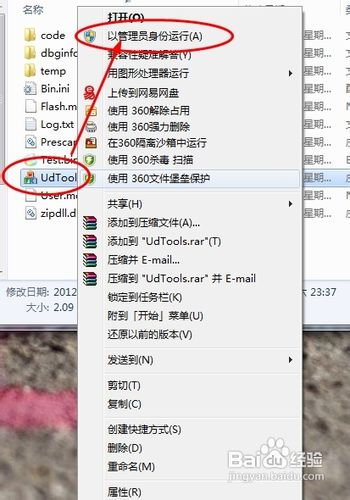

第五步,查看U盘是否恢复。这一步不用讲大家都回去做,祝大家好运。

这就是小编给你们提供的如何去掉u盘写保护方法了,所以以后你们使用u盘过程中出现类似这样问题的时候,就可以考虑小编这个方法进行解决了,希望这篇文章对你们如何去掉u盘写保护带来帮助,谢谢大家对小编支持与厚爱!